Jak autoryzować Audible w iTunes i odtwarzać na komputerze
Jedna dobra rzecz Słyszalny polega na tym, że umożliwia użytkownikom korzystanie z wielu urządzeń podczas przesyłania strumieniowego audiobooków. O dziwo, z jednego konta mogą korzystać jednocześnie cztery komputery i trzy urządzenia Apple. Aby jednak odtwarzać dowolne z zakupionych książek audio, używane urządzenie musi być autoryzowane na tym samym koncie Audible, którego użyto do zakupów.
Ten post udostępni Ci szczegółową procedurę, której należy przestrzegać jak autoryzować Audible w iTunes. Ucząc się odpowiednich kroków, będziesz mógł cieszyć się książkami Audible na swoim urządzeniu.
Przewodnik po zawartości Część 1. Jak autoryzować Audible w swoim iTunes?Część 2. Pobierz i przesyłaj strumieniowo Audible w iTunes (Windows)Część 3. Przenieś Audible do iTunes na Windows i MacCzęść 4. Bonus: Słuchaj Audible Books bez ograniczeń na dowolnym urządzeniuCzęść 5. Wniosek
Część 1. Jak autoryzować Audible w swoim iTunes?
Po zakończeniu autoryzacji komputera możliwa będzie również synchronizacja utworów i Urządzenia Apple których będziesz używać w przyszłości, również zostaną automatycznie autoryzowane, zaraz po zakończeniu procesu synchronizacji w iTunes. Aby zapoznać się z procesem autoryzacji Audible w iTunes, pozwól, że podzielę się z Tobą dwoma rodzajami procedur, aby to zrobić.
Procedura 1
- Otwórz komputer z systemem Windows, a następnie przejdź do aplikacji iTunes. Kliknij jego ikonę, aby go uruchomić.
- Z paska menu aplikacji wybierz kartę Konto.
- Po wykonaniu tej czynności wybierz opcję Autoryzacje, a następnie kliknij Autoryzuj ten komputer.
- Będziesz wtedy musiał podać zarówno swój identyfikator Apple ID, jak i hasło. Po wykonaniu tej czynności zostanie wyświetlone potwierdzenie autoryzacji konta.
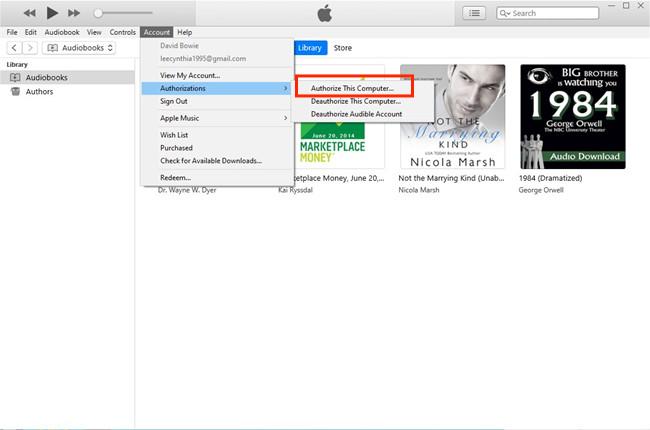
Procedura 2
- Uruchom aplikację iTunes na komputerze, a następnie przejdź do sekcji Audiobooki, aby wyszukać konkretny tytuł Audible. Możesz znaleźć sekcję Książki audio w Bibliotece.
- Gdy zobaczysz tytuł, kliknij go, aby zagrać. Możesz albo kliknąć go dwukrotnie, albo po prostu dotknąć nazwy tytułu, aby go odtworzyć.
- Zaraz po tym zostaniesz zapytany o autoryzację urządzenia. Jest to automatyczne, zwłaszcza jeśli nie robiłeś tego wcześniej. Ale jeśli zadbano o to wcześniej, audiobook zostanie odtworzony natychmiast.
- Aby kontynuować, po prostu podaj swoją nazwę użytkownika i hasło w Audible. Upewnij się, że było to to samo konto Audible, z którego korzystałeś przy zakupie tego tytułu. Teraz, jeśli nie masz pewności, które konto Audible to było, po prostu kliknij prawym przyciskiem myszy wybrany tytuł Audible, a następnie wybierz opcję Uzyskaj informacje. Następnie, jak widać tuż pod sekcją Podsumowanie, część Właściciel pokazuje konto Audible użyte w dokonanym zakupie.
- Po zakończeniu naciśnij przycisk OK.
Uwaga: pamiętaj, że podczas procesu autoryzacji Audible w iTunes musisz mieć stabilną sieć.
Część 2. Pobierz i przesyłaj strumieniowo Audible w iTunes (Windows)
Aby rozpocząć przesyłanie strumieniowe audiobooków w aplikacji iTunes, najpierw należy pobrać je z aplikacji Audible. Po zakończeniu należy je zaimportować. Postępuj zgodnie ze szczegółowymi instrukcjami poniżej, aby pobrać audiobooki.
- Przejdź do sklepu Microsoft Store, a następnie pobierz książki audio z aplikacji Audible.
- Po zakończeniu pobierania aplikacji uruchom ją i znajdź wszystkie książki, których chcesz słuchać.
- Aby zaimportować je do iTunes, przejdź do sekcji Biblioteka, a następnie wybierz wszystkie tytuły, które chcesz przenieść do iTunes.
- Jak widać, obok każdego Audible znajduje się przycisk z trzema kropkami, który należy wybrać, aby wyświetlić opcję Importuj do iTunes. Zanim całkowicie wykonasz ten krok, najpierw należy zakończyć autoryzację. Ale ponieważ zrobiliśmy to już jakiś czas temu, jak autoryzować Audible w powyższej procedurze iTunes, teraz będzie łatwo kontynuować importowanie plików.
- Po wykonaniu tej czynności dotknij przycisku OK wyświetlanego w wyskakującym oknie. Następnie wprowadź wszystkie poświadczenia konta iTunes. Kilka sekund później Twoje konto Audible i iTunes zostaną ze sobą połączone, a książki audio, które masz na koncie Audible, zostaną zaimportowane do Twojego konta iTunes.
Jak przesyłać strumieniowo Audible w iTunes w systemie Windows?
Przesyłanie strumieniowe książek Audible na komputerze wymaga uprzedniej autoryzacji urządzenia. Zakładając, że wykonałeś już powyższą procedurę dotyczącą autoryzacji Audible w iTunes, przejdźmy teraz do głównych kroków, aby rozpocząć słuchanie audiobooków.
- Otwórz komputer, a następnie przejdź do sekcji Audiobooki. Można to zrobić, zmieniając powyższe ustawienia z Muzyka na Książki audio.
- W oknie Książki audio zobaczysz powyżej zakładki Biblioteka i Sklep. Kliknij kartę Biblioteka, aby wyświetlić dotychczas zapisane tytuły Audible.
- Wybierz i wybierz dowolny tytuł do strumieniowego przesyłania. Zamiast tego możesz kliknąć go dwukrotnie lub kliknąć prawym przyciskiem myszy.
Część 3. Przenieś Audible do iTunes na Windows i Mac
Nauczenie się, jak autoryzować Audible w iTunes, nie wystarczy, aby cieszyć się książkami Audible. Musisz także wiedzieć, jak go przenieść, aby gra była łatwa. Do procesu przesyłania możesz użyć Audiobooków z aplikacji Audible lub Audible Download Manager.
Procedura dotycząca książek audio z aplikacji Audible została już omówiona wcześniej, więc skupmy się teraz na Audible Download Manager. Sprawdź poniższe kroki.
- Zacznij od pobrania i zainstalowania aplikacji Audible Download Manager.
- Po zakończeniu instalacji uruchom aplikację, a następnie dotknij przycisku Ustawienia ogólne w interfejsie.
- Po wykonaniu tej czynności pojawi się okno Ustawienia ogólne. Stąd będziesz mógł zobaczyć opcje poniżej „Po pobraniu zaimportuj pliki do”.
- Upewnij się, że lokalizacja iTunes jest jednym z miejsc wybranych do importowania plików.
- Jeśli tak się stało, wybierz przycisk Zapisz ustawienia znajdujący się w dolnej części okna.

Ręczny transfer Audible Books do iTunes
- Otwórz aplikację iTunes, a następnie kliknij kartę Plik na pasku menu u góry.
- W wyskakującym oknie wybierz Dodaj plik do biblioteki.

- Następnie zostaniesz przekierowany do podejrzanych lokalizacji, w których książki audio zostały zapisane na Twoim urządzeniu. Wybierz właściwy folder, w którym są gromadzone.
- Wybierz wszystkie zapisane książki audio, a następnie dotknij przycisku Otwórz, aby je szybko zaimportować.
- Aby zlokalizować zaimportowane książki audio, po prostu stuknij ikonę Książka, a następnie wybierz „Moje książki audio”.
Część 4. Bonus: Słuchaj Audible Books bez ograniczeń na dowolnym urządzeniu
W oparciu o powyższą dyskusję, było wiele problemów, które musisz rozwiązać, jeśli chcesz przesyłać strumieniowo książki Audible w swojej aplikacji iTunes. Dzieje się tak zwłaszcza wtedy, gdy nie wiesz, jak robić rzeczy, takie jak procedura dotycząca autoryzacji Audible w iTunes.
Tak więc, aby odtwarzać Audible na wielu urządzeniach, musisz przekonwertować oryginalny format książek audio na obsługiwany, aby można je było odtwarzać na nieautoryzowanych urządzeniach. Aby było to możliwe, musisz użyć Konwerter AMusicSoft Audible. Jest to narzędzie, które specjalizuje się w konwersji i pobieraniu audiobooków do dostępnych formatów, takich jak MP3, WAV, FLAC i M4A. Gdy książka zostanie przekonwertowana na jeden z tych formatów, streaming będzie nie do zatrzymania. Możesz słuchaj książek Audible na PC i Mac bez ograniczeń, co więcej, Ty też możesz dzielić się ulubionymi książkami Audible z rodziną i przyjaciele.
Aby dowiedzieć się więcej o tym konwerterze, zapoznaj się z poniższą listą jego najlepszych funkcji.
- Może konwertować i pobierać audiobooki do dostępnych formatów.
- Umożliwia strumieniowe przesyłanie audiobooków przy użyciu różnych urządzeń i odtwarzaczy.
- Duża szybkość pracy, która zapewni krótki czas oczekiwania na zakończenie procesu.
- Proste i łatwe instrukcje, których należy przestrzegać podczas korzystania z konwertera.
- Przyjazny dla użytkownika interfejs, który jest bardzo łatwy do zrozumienia.
- Usunięcie DRM, aby audiobooki nie były chronione i kwalifikowały się do innych procedur.
Jak korzystać z konwertera AMusicSoft Audible?
- Otwórz przeglądarkę, aby wyszukać witrynę AMusicSoft. Po przejściu tam możesz pobrać Audible Converter i zainstalować go na swoim urządzeniu.
Darmowe pobieranie Darmowe pobieranie
- Po wykonaniu tej czynności otwórz AMusicSoft Audible Converter, a następnie prześlij audiobooki do konwertera, naciskając przycisk Dodaj plik. Kliknij go, a następnie wybierz audiobooki ze swojej kolekcji.

- Z dostępnych formatów wyjściowych wybierz jeden, który ma być używany w procesie. Musisz także przydzielić folder wyjściowy.

- Naciśnij przycisk Konwertuj i pozwól rozpocząć proces konwersji.

- Na koniec pobierz wszystkie przekonwertowane książki audio, pobierając je z menu Przekonwertowane.
Część 5. Wniosek
Podczas przesyłania strumieniowego książek Audible jest tak wiele rzeczy, których musisz się nauczyć. Musisz nauczyć się nie tylko ściągać książki, ale także autoryzować Audible w iTunes i przenosić je do wspomnianej aplikacji, aby cieszyć się słuchaniem. W rzeczywistości jest to procedura krok po kroku i musisz włożyć dodatkowy wysiłek, aby nauczyć się tego procesu. Tak więc, jeśli nie chcesz studiować tych procedur, sugerowałbym użycie Konwerter AMusicSoft Audible zamiast. Gdy użyjesz tego narzędzia, będziesz mógł cieszyć się audiobookami bez ograniczeń.
Ludzie również czytają
- Czy możesz udostępniać audiobooki znajomym? Rozwiązany!
- Wszystko, co warto wiedzieć o formacie iTunes Audiobook
- Wiarygodne miejsca do bezpłatnego pobierania hindi Audible Books
- Czy Audible będzie działać bez Wi-Fi? (Rozwiązany!)
- Czy jeśli anuluję usługę Audible, stracę książki? (Pełna odpowiedź)
- Jak przekonwertować AA na MP3 za pomocą najlepszego konwertera i narzędzia do pobierania
- Najlepszy sposób na usunięcie DRM z audiobooków Audible za darmo
Robert Fabry jest zapalonym blogerem i entuzjastą technologii, który może cię zarazić, dzieląc się kilkoma wskazówkami. Ma również pasję do muzyki i pisał dla AMusicSoft na te tematy.